Co to jest DataQuest
DataQuest jest bardzo typowe zakażenie adware, który wpływa na komputery Mac. Podczas gdy infekcje są rzadsze dla komputerów Mac, komputery Mac nie są niezwyciężalne. W szczególności, Użytkownicy komputerów Mac często mają do czynienia z adware, przeglądarka porywacze somolotu i potencjalnie niechcianych programów. Ten adware nie jest zbyt złośliwy i głównie koncentruje się na wyświetlanie jak najwięcej reklam, jak to możliwe do generowania przychodów. Jednak, podczas gdy adware sam nie jest złośliwy, to samo nie można powiedzieć o reklamach pokazuje użytkownikom. Reklamy nie są sprawdzane, dzięki czemu można łatwo dostać narażone na te promowanie złośliwego oprogramowania lub oszustw. Zaleca się, aby nie wchodzić w interakcje z reklamami w ogóle, gdy adware jest zainstalowany. 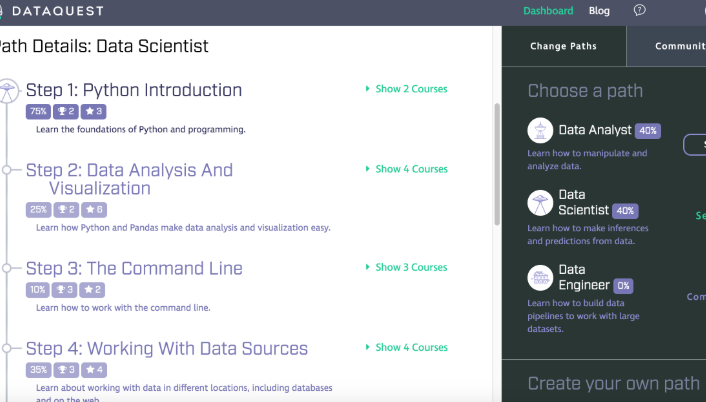
Adware zwykle używa oprogramowania łączenie zainstalować, ale ten konkretny adware jest również instalacja za pośrednictwem fałszywych aktualizacji Adobe Flash Player. Użytkownicy są wyświetlane fałszywe, ale nieco uzasadnione szuka powiadomień, które ostrzegają użytkowników, że instalacja aktualizacji jest konieczne, i gdy użytkownicy go zainstalować, kończą się adware. Czytaj dalej, aby dowiedzieć się, jak zapobiec tym niepożądanym instalacjom w przyszłości.
Adware są trudne szkodniki, aby pozbyć się i nieprawidłowo odinstalować może pozwolić mu odzyskać. Dlatego zdecydowanie zalecamy użycie oprogramowania antyszpiegowskiego do usunięcia DataQuest z komputera Mac.
Jak zainstalować adware
Istnieją dwa sposoby, które można zainfekować Mac z tego konkretnego adware. Albo zainstalowany freeware i nie zauważyłem, że miał adware dołączone do niego, lub pobrać fałszywą aktualizację Adobe Flash.
Praktyka dodawania ofert dodawania (zwykle adware, przeglądarka porywacze somolotu i potencjalnie niechcianych programów) do freeware, znany również jako łączenie oprogramowania, jest bardzo powszechne. Większość darmowych programów spotykają się z tymi ofertami, a użytkownicy zazwyczaj nie są tego świadomi. Są one celowo ukryte, ponieważ jeśli użytkownicy nie odznaczają ich podczas instalowania freeware, mogą zainstalować obok. Następnym razem, gdy instalujesz bezpłatne programy, zawsze wybieraj ustawienia zaawansowane (niestandardowe). Te ustawienia sprawią, że wszystko będzie widoczne i będziesz mógł odznaczować wszystko. Zawsze odznacz wszystkie oferty, ponieważ będą one bezużyteczne dla Ciebie.
Możliwe jest również pobranie adware za pośrednictwem fałszywej aktualizacji Adobe Flash. Fałszywe aktualizacje zostały wykorzystane do skłonienia użytkowników do instalacji wszelkiego rodzaju rzeczy od wielu lat, ale wielu użytkowników nadal nie zdaje sobie sprawy, że legalne aktualizacje nigdy nie są pchane w ten sposób. To fałszywe powiadomienie o aktualizacji pojawia się z nikąd, gdy użytkownicy przeglądają Internet i informuje ich, że program Adobe Flash wymaga aktualizacji. Użytkownicy, którzy go pobrać kończy się DataQuest adware lub inne zakażenie. W przyszłości legalne aktualizacje są zwykle instalowane automatycznie, a jeśli chcesz zaktualizować coś ręcznie, użyj oficjalnej strony programu, aby uzyskać aktualizację. Nigdy nie ufaj przypadkowym powiadomieniom podczas przeglądania.
Co DataQuest robi?
DataQuest jest adware, a głównym celem adware jest generowanie reklam i zarabiać. Będzie dołączyć się do wszystkich przeglądarek, w tym Safari Google Chrome i Mozilla Firefox i zacząć wyświetlać irytującą ilość reklam.
Ponieważ adware nie sprawdza reklamy to pokazuje, można łatwo pokazać złośliwych. W ten sposób należy unikać interakcji z reklamami, gdy komputer jest zainfekowany. Zachowaj szczególną ostrożność w reklamach promujących programy i oferując linki do ich pobrania. Reklamy nie są bezpiecznym źródłem do pobrania i mogą zawierać wszelkiego rodzaju infekcje. Jeśli chcesz pobrać program, najpierw wykonaj badania, a następnie użyj oficjalnych źródeł, aby go pobrać.
Należy uważać na reklamy, które twierdzą, że wygrałeś coś. Zazwyczaj pojawiają się nagle i twierdzą, że jesteś szczęśliwym gościem lub zostały wybrane, aby coś wygrać ze względu na lojalność wobec Google, Facebook, Amazon lub innej firmy, która rzekomo hosting gratisów. Te „prezenty” to tylko próby uzyskania danych osobowych użytkowników. Aby rzekomo otrzymać nagrodę, użytkownicy są proszeni o ujawnienie swoich pełnych imion i nazwisk, adresów e-mail, adresów domowych, numerów telefonów itp. Niektórzy użytkownicy są nawet proszeni o wpłacenie pieniędzy. Te zebrane informacje są następnie wykorzystywane do wykonywania bardziej skomplikowanych oszustw na użytkowników.
DataQuest Usuwania
Zdecydowanie zalecamy użycie oprogramowania antyszpiegowskiego do DataQuest usunięcia, ponieważ program zapewni, że infekcja całkowicie zniknęła. Jeśli wykonujesz DataQuest ręczne usuwanie, możesz przegapić plik lub dwa, a to może pozwolić adware odzyskać.
Gdy adware nie ma, wszystko powinno wrócić do normy i można wrócić do regularnego przeglądania.
Offers
Pobierz narzędzie do usuwaniato scan for DataQuestUse our recommended removal tool to scan for DataQuest. Trial version of provides detection of computer threats like DataQuest and assists in its removal for FREE. You can delete detected registry entries, files and processes yourself or purchase a full version.
More information about SpyWarrior and Uninstall Instructions. Please review SpyWarrior EULA and Privacy Policy. SpyWarrior scanner is free. If it detects a malware, purchase its full version to remove it.

WiperSoft zapoznać się ze szczegółami WiperSoft jest narzędziem zabezpieczeń, które zapewnia ochronę w czasie rzeczywistym przed potencjalnymi zagrożeniami. W dzisiejszych czasach wielu uży ...
Pobierz|Więcej


Jest MacKeeper wirus?MacKeeper nie jest wirusem, ani nie jest to oszustwo. Chociaż istnieją różne opinie na temat programu w Internecie, mnóstwo ludzi, którzy tak bardzo nienawidzą program nigd ...
Pobierz|Więcej


Choć twórcy MalwareBytes anty malware nie było w tym biznesie przez długi czas, oni się za to z ich entuzjastyczne podejście. Statystyka z takich witryn jak CNET pokazuje, że to narzędzie bezp ...
Pobierz|Więcej
Quick Menu
krok 1. Odinstalować DataQuest i podobne programy.
Usuń DataQuest z Windows 8
Kliknij prawym przyciskiem myszy w lewym dolnym rogu ekranu. Po szybki dostęp Menu pojawia się, wybierz panelu sterowania wybierz programy i funkcje i wybierz, aby odinstalować oprogramowanie.


Odinstalować DataQuest z Windows 7
Kliknij przycisk Start → Control Panel → Programs and Features → Uninstall a program.


Usuń DataQuest z Windows XP
Kliknij przycisk Start → Settings → Control Panel. Zlokalizuj i kliknij przycisk → Add or Remove Programs.


Usuń DataQuest z Mac OS X
Kliknij przycisk Przejdź na górze po lewej stronie ekranu i wybierz Aplikacje. Wybierz folder aplikacje i szukać DataQuest lub jakiekolwiek inne oprogramowanie, podejrzane. Teraz prawy trzaskać u każdy z takich wpisów i wybierz polecenie Przenieś do kosza, a następnie prawo kliknij ikonę kosza i wybierz polecenie opróżnij kosz.


krok 2. Usunąć DataQuest z przeglądarki
Usunąć DataQuest aaa z przeglądarki
- Stuknij ikonę koła zębatego i przejdź do okna Zarządzanie dodatkami.


- Wybierz polecenie Paski narzędzi i rozszerzenia i wyeliminować wszystkich podejrzanych wpisów (innych niż Microsoft, Yahoo, Google, Oracle lub Adobe)


- Pozostaw okno.
Zmiana strony głównej programu Internet Explorer, jeśli został zmieniony przez wirus:
- Stuknij ikonę koła zębatego (menu) w prawym górnym rogu przeglądarki i kliknij polecenie Opcje internetowe.


- W ogóle kartę usuwania złośliwych URL i wpisz nazwę domeny korzystniejsze. Naciśnij przycisk Apply, aby zapisać zmiany.


Zresetować przeglądarkę
- Kliknij ikonę koła zębatego i przejść do ikony Opcje internetowe.


- Otwórz zakładkę Zaawansowane i naciśnij przycisk Reset.


- Wybierz polecenie Usuń ustawienia osobiste i odebrać Reset jeden więcej czasu.


- Wybierz polecenie Zamknij i zostawić swojej przeglądarki.


- Gdyby nie może zresetować przeglądarki, zatrudnia renomowanych anty malware i skanowanie całego komputera z nim.Wymaż %s z Google Chrome
Wymaż DataQuest z Google Chrome
- Dostęp do menu (prawy górny róg okna) i wybierz ustawienia.


- Wybierz polecenie rozszerzenia.


- Wyeliminować podejrzanych rozszerzenia z listy klikając kosza obok nich.


- Jeśli jesteś pewien, które rozszerzenia do usunięcia, może je tymczasowo wyłączyć.


Zresetować Google Chrome homepage i nie wykonać zrewidować silnik, jeśli było porywacza przez wirusa
- Naciśnij ikonę menu i kliknij przycisk Ustawienia.


- Poszukaj "Otworzyć konkretnej strony" lub "Zestaw stron" pod "na uruchomienie" i kliknij na zestaw stron.


- W innym oknie usunąć złośliwe wyszukiwarkach i wchodzić ten, który chcesz użyć jako stronę główną.


- W sekcji Szukaj wybierz Zarządzaj wyszukiwarkami. Gdy w wyszukiwarkach..., usunąć złośliwe wyszukiwania stron internetowych. Należy pozostawić tylko Google lub nazwę wyszukiwania preferowany.




Zresetować przeglądarkę
- Jeśli przeglądarka nie dziala jeszcze sposób, w jaki wolisz, można zresetować swoje ustawienia.
- Otwórz menu i przejdź do ustawienia.


- Naciśnij przycisk Reset na koniec strony.


- Naciśnij przycisk Reset jeszcze raz w oknie potwierdzenia.


- Jeśli nie możesz zresetować ustawienia, zakup legalnych anty malware i skanowanie komputera.
Usuń DataQuest z Mozilla Firefox
- W prawym górnym rogu ekranu naciśnij menu i wybierz Dodatki (lub naciśnij kombinację klawiszy Ctrl + Shift + A jednocześnie).


- Przenieść się do listy rozszerzeń i dodatków i odinstalować wszystkie podejrzane i nieznane wpisy.


Zmienić stronę główną przeglądarki Mozilla Firefox został zmieniony przez wirus:
- Stuknij menu (prawy górny róg), wybierz polecenie Opcje.


- Na karcie Ogólne Usuń szkodliwy adres URL i wpisz preferowane witryny lub kliknij przycisk Przywróć domyślne.


- Naciśnij przycisk OK, aby zapisać te zmiany.
Zresetować przeglądarkę
- Otwórz menu i wybierz przycisk Pomoc.


- Wybierz, zywanie problemów.


- Naciśnij przycisk odświeżania Firefox.


- W oknie dialogowym potwierdzenia kliknij przycisk Odśwież Firefox jeszcze raz.


- Jeśli nie możesz zresetować Mozilla Firefox, skanowanie całego komputera z zaufanego anty malware.
Uninstall DataQuest z Safari (Mac OS X)
- Dostęp do menu.
- Wybierz Preferencje.


- Przejdź do karty rozszerzeń.


- Naciśnij przycisk Odinstaluj niepożądanych DataQuest i pozbyć się wszystkich innych nieznane wpisy, jak również. Jeśli nie jesteś pewien, czy rozszerzenie jest wiarygodne, czy nie, po prostu usuń zaznaczenie pola Włącz aby go tymczasowo wyłączyć.
- Uruchom ponownie Safari.
Zresetować przeglądarkę
- Wybierz ikonę menu i wybierz Resetuj Safari.


- Wybierz opcje, które chcesz zresetować (często wszystkie z nich są wstępnie wybrane) i naciśnij przycisk Reset.


- Jeśli nie możesz zresetować przeglądarkę, skanowanie komputera cały z autentycznych przed złośliwym oprogramowaniem usuwania.
Site Disclaimer
2-remove-virus.com is not sponsored, owned, affiliated, or linked to malware developers or distributors that are referenced in this article. The article does not promote or endorse any type of malware. We aim at providing useful information that will help computer users to detect and eliminate the unwanted malicious programs from their computers. This can be done manually by following the instructions presented in the article or automatically by implementing the suggested anti-malware tools.
The article is only meant to be used for educational purposes. If you follow the instructions given in the article, you agree to be contracted by the disclaimer. We do not guarantee that the artcile will present you with a solution that removes the malign threats completely. Malware changes constantly, which is why, in some cases, it may be difficult to clean the computer fully by using only the manual removal instructions.
